iPhone黑屏可能由多種不同原因引起,但是大多數情況下,iPhone黑屏沒反應是某些軟件問題的結果,這些問題很容易解決。
如果您還在為此問題苦苦掙扎,請使用一些有效的解決方案來解決iPhone黑屏問題。
如果您的iPhone出現黑屏死機問題,這是您需要做的是
- 強制重啟您的iPhone。
- 為您的iPhone充電並在連接時強制重啟。
儘管這些步驟是不言自明的,但讓我簡要解釋一下為什麼需要這樣做以及如何…
強制重啟您的iPhone
對於黑屏當機的iPhone進行故障排除時,強制重啟非常重要。這是一個模擬的電池拆卸程序,如果操作正確,它將刷新設備的內存並重新加載其所有應用程序和服務。這是您的操作方式:
- 快速按下並釋放提高音量按鈕。
- 快速按下並釋放降低音量按鈕。
- 按住側面按鈕,直到出現Apple徽標,然後鬆開它。
當您在屏幕上看到Apple徽標時,即表示問題已解決。好吧,至少您讓它做出了回應。

如果無法成功啟動到主屏幕,則已經是另一個問題。如果設備在第一次執行後仍然沒有響應,請嘗試再執行幾次。
但是,如果您的iPhone仍然有黑屏,請嘗試為其充電。電池可能已完全耗盡。關鍵是,如果手機電量耗盡,某些服務和硬件組件可能無法正確關閉,這也可能導致固件崩潰。結果,您正在處理幾個小問題,這兩個小問題都導致設備無響應。為了解決這個問題,這是您需要做的:
- 將有線充電器插入工作牆上的電源插座。
- 使用原始的避雷線,將iPhone連接至充電器。
- 無論您的iPhone是否顯示充電標誌,都應將其與充電器連接至少10分鐘。
- 之後,快速按下並釋放音量調高按鈕。
- 快速按下並釋放降低音量按鈕。
- 按住側面按鈕,直到出現Apple徽標,然後鬆開它。
如果此後您的手機成功啟動,則問題已解決。
更多提示:
- 如果在您嘗試啟動或打開郵件,Safari或任何其他內置應用程序之類的應用程序時出現黑屏,請導航至“設置”->點擊該應用程序,然後清除該應用程序的緩存和數據。此過程將幫助擺脫垃圾郵件或損壞的文件。
- 如果您不確定哪個應用程序導致您的iPhone無法響應或顯示黑屏或黑屏,則可以嘗試重置所有設置。該過程會將您的iPhone重置為出廠默認設置,而不刪除數據。為此,請導航至“ iPhone 設置”->“常規”->“重置”->“重置所有設置”。 您的所有設置和首選項都將重置。這意味著您需要在處理後重新輸入它們。
通過iTunes還原iPhone
如果問題仍然解決,請嘗試通過“恢復模式”通過iTunes恢復iPhone ,您只需要將iPhone連接到裝有最新版本iTunes的計算機即可。這是完成的過程:
- 在計算機上下載並打開最新版本的iTunes。
- 使用USB電纜將iPhone連接到計算機(PC或Mac)。
- 您可能需要輸入密碼或提示您信任此計算機。
- 如果iTunes檢測到您的iPhone,並為您提供了還原選項,則只需單擊“還原”按鈕即可擦除iPhone。
- 如果iTunes無法識別卡在黑屏上的iPhone,則需要將iPhone置於恢復模式。為此,請同時按住電源和主頁按鈕。
- 出現Apple徽標時,請勿同時鬆開兩個鍵。按住兩個鍵,直到出現“恢復模式”屏幕。
- 如果系統提示您還原或更新的選項,請選擇“更新”。
- 等待iTunes嘗試重新安裝iOS,而不刪除數據。
- iTunes可能需要15分鐘以上的時間才能為iPhone下載該軟件。
- 完成後,您的設備將退出恢復模式。
另外,您可以使用Tenorshare ReiBoot等第三方系統恢復實用程序來修復各種iOS系統問題,包括iPhone卡在蘋果徽標上,屏幕無法打開,恢復模式循環等。
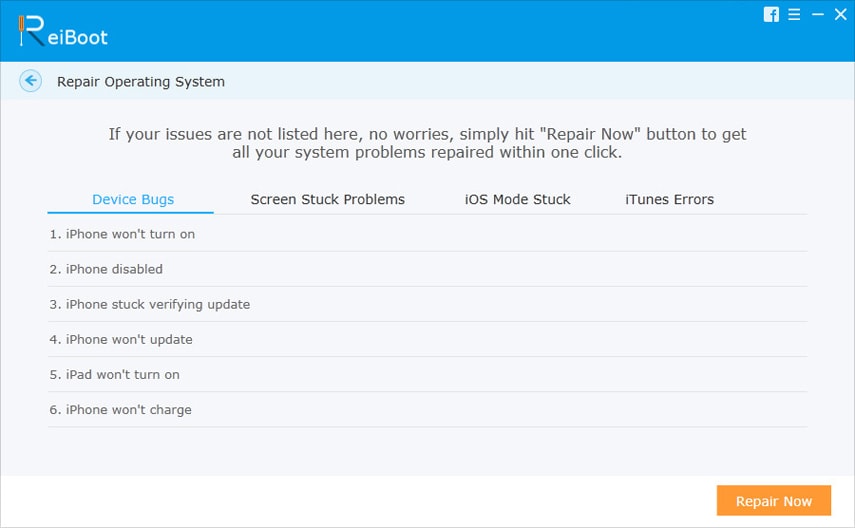
這些解決方案是否有助於解決iPhone黑屏問題?在下面的評論中讓我們知道。


![iOS 14 更新後 iPhone 無法開機? [4個解決方案]](https://oktechmasters.org/wp-content/uploads/2021/09/25142-iphone-wont-turn-on-after-update.jpg)

